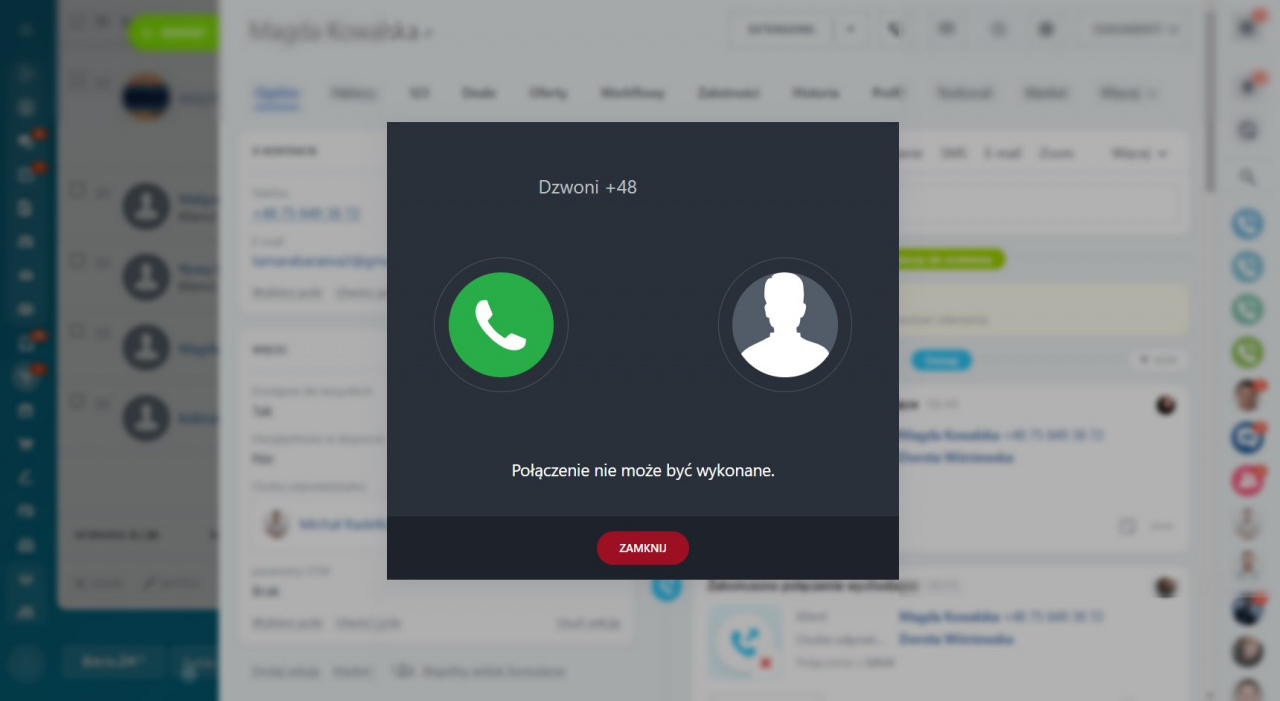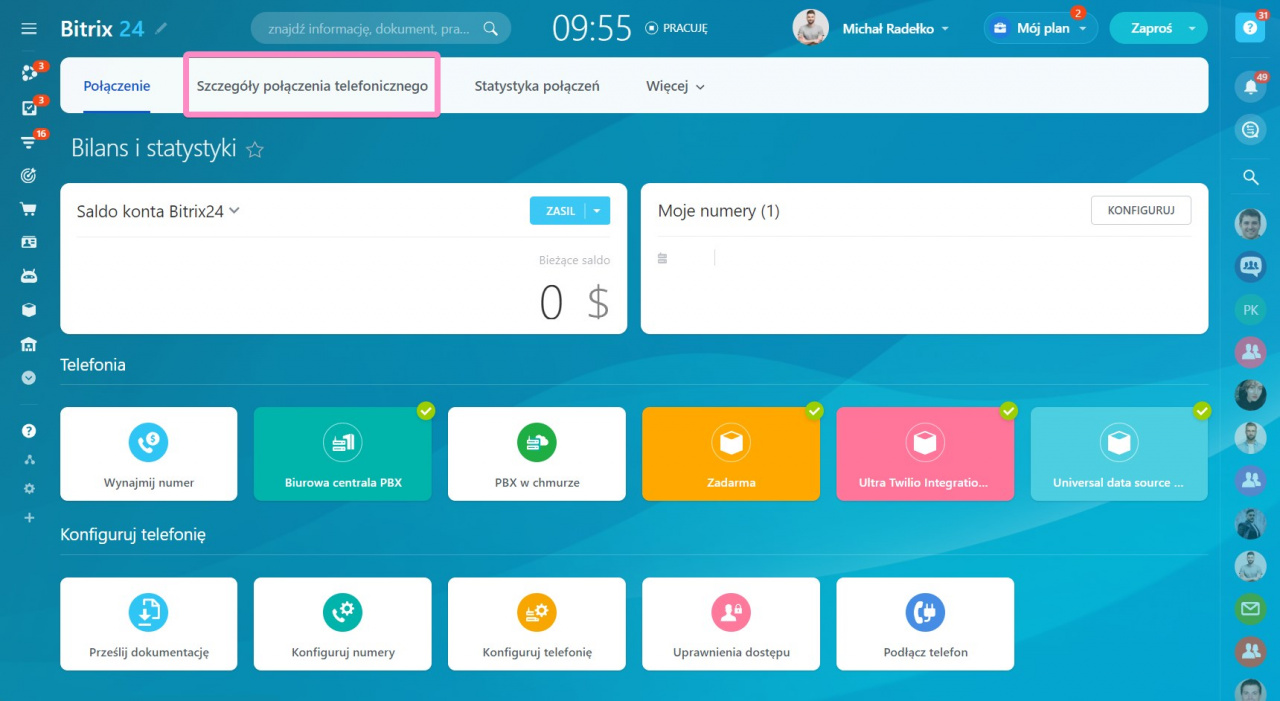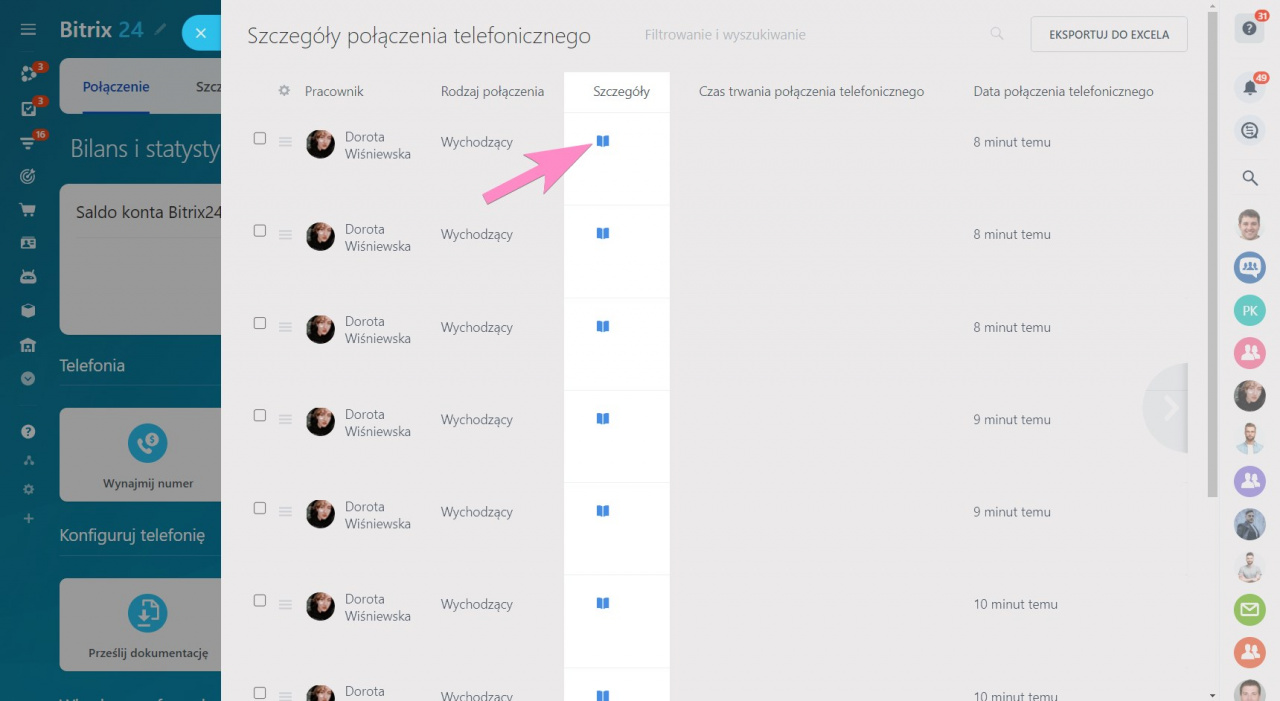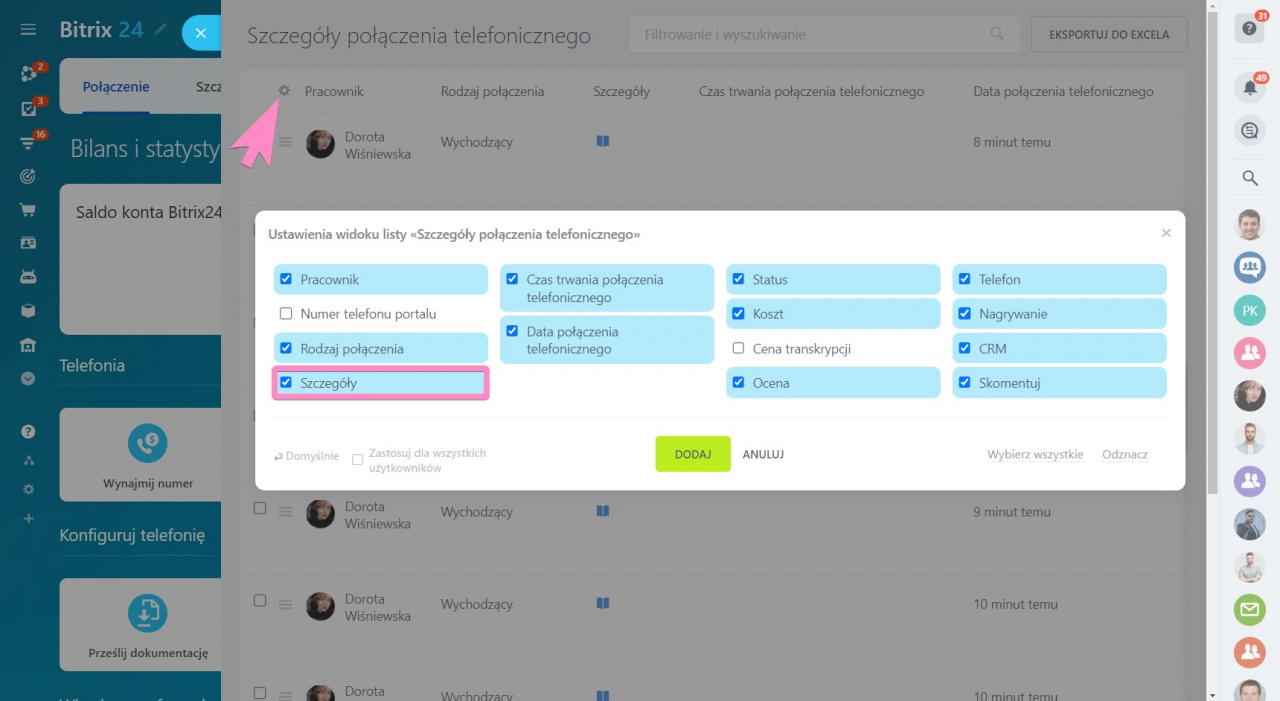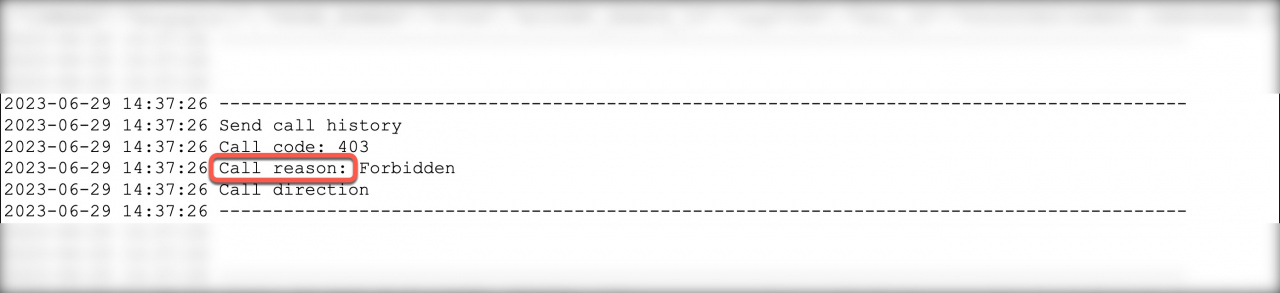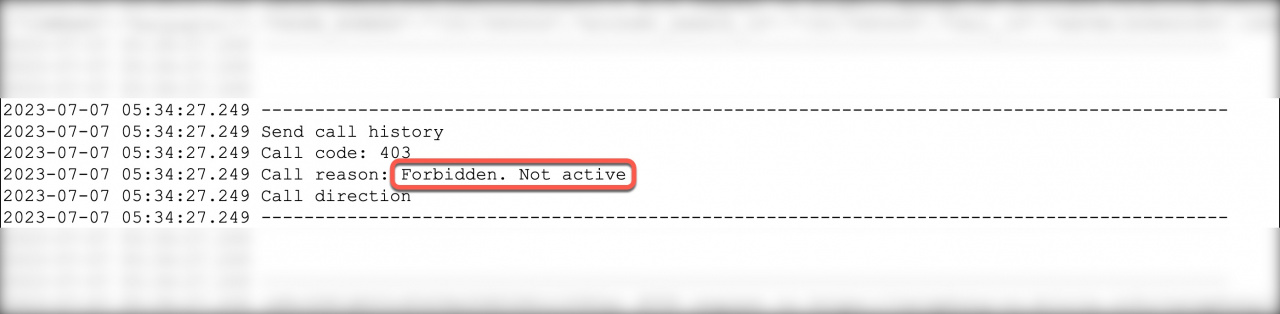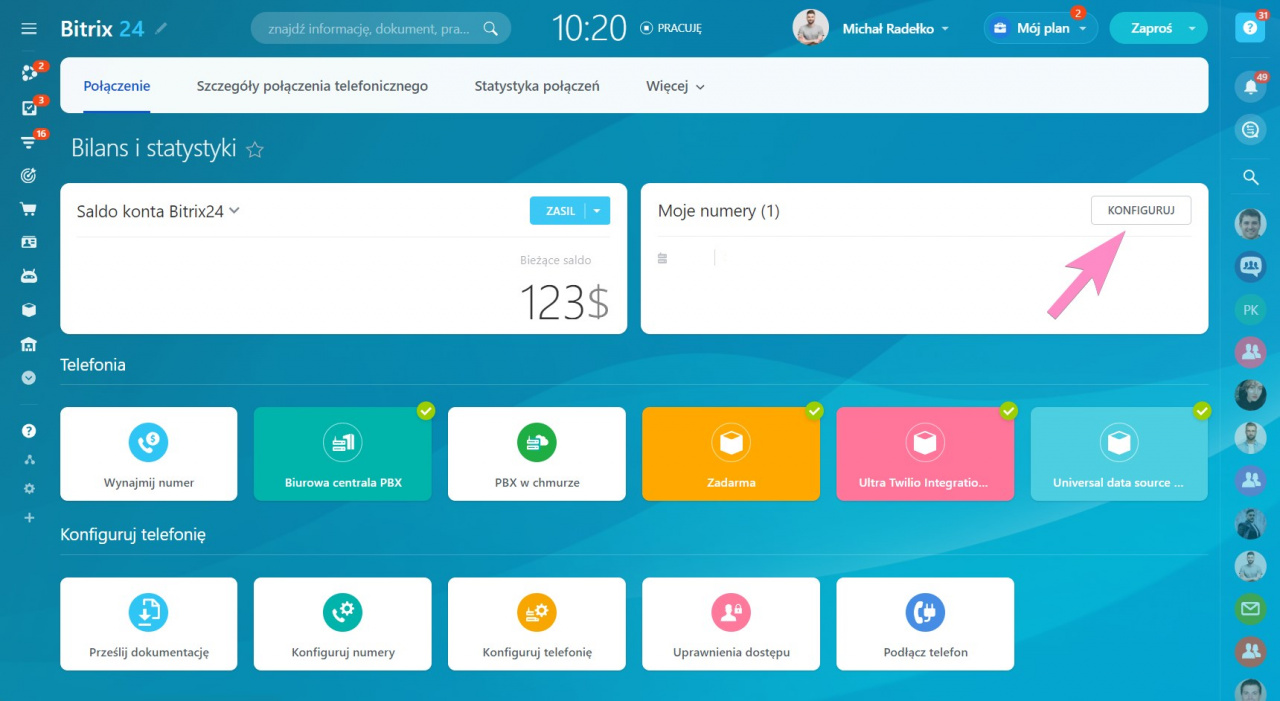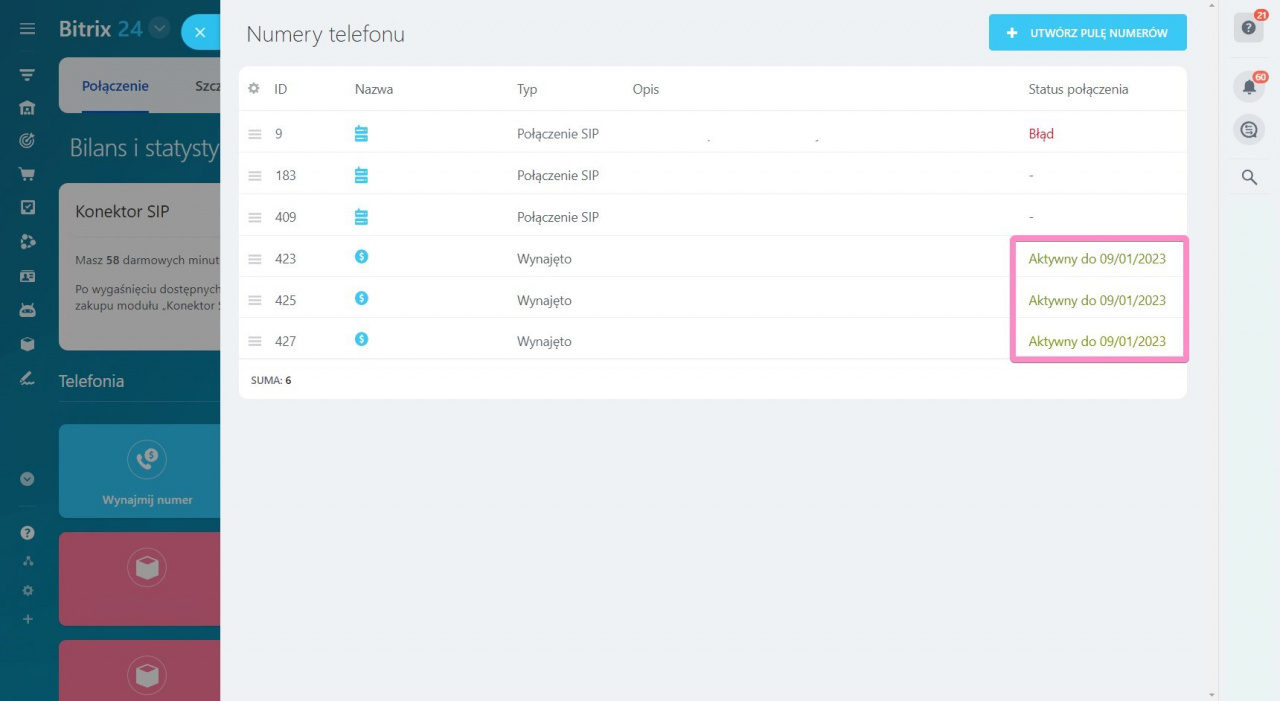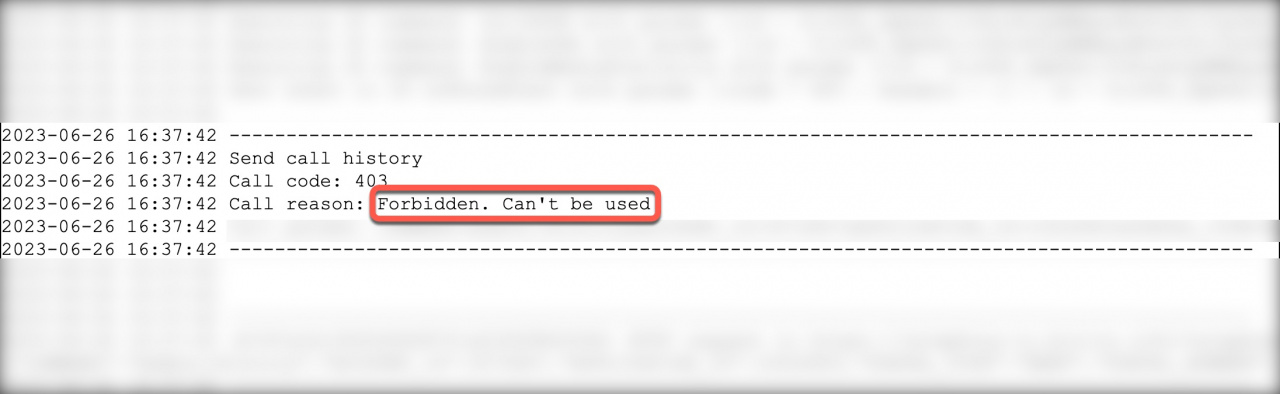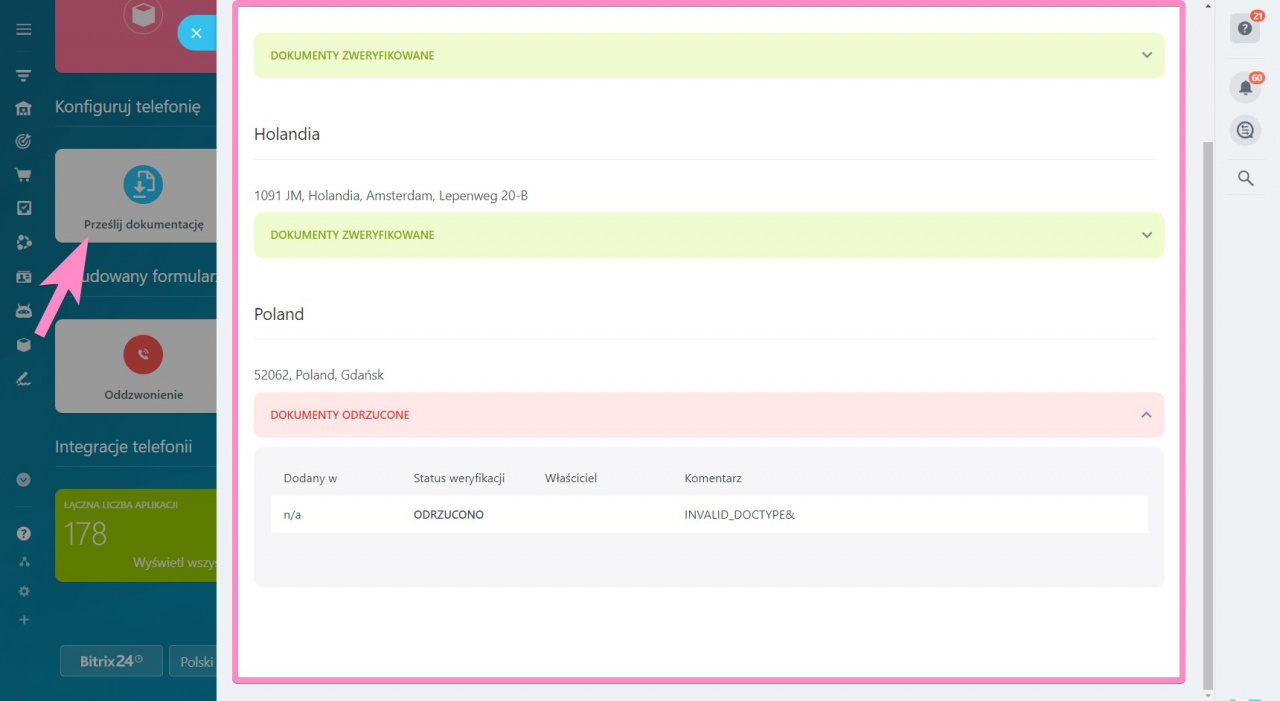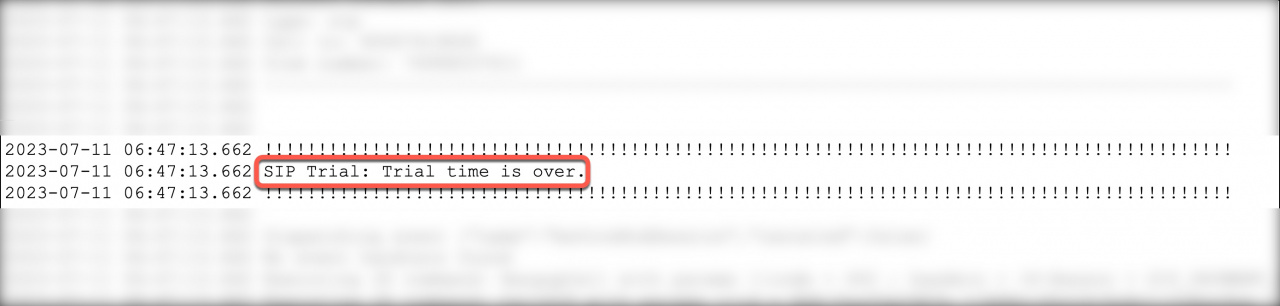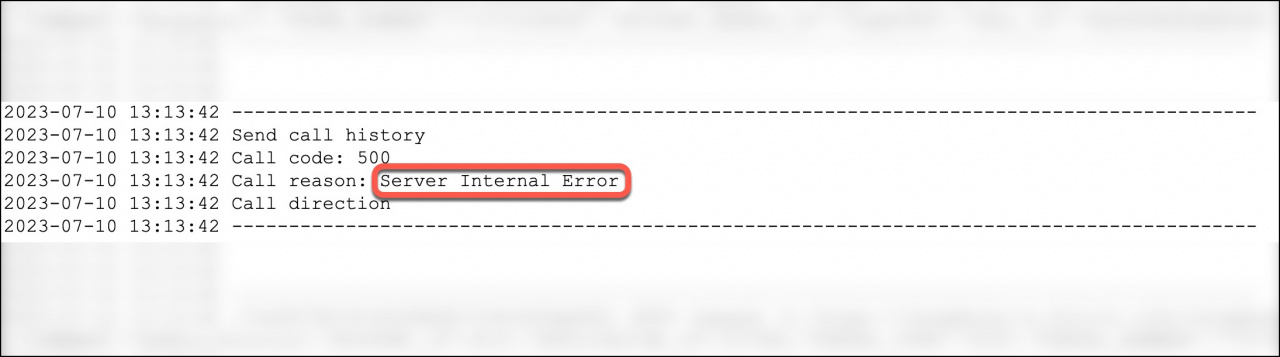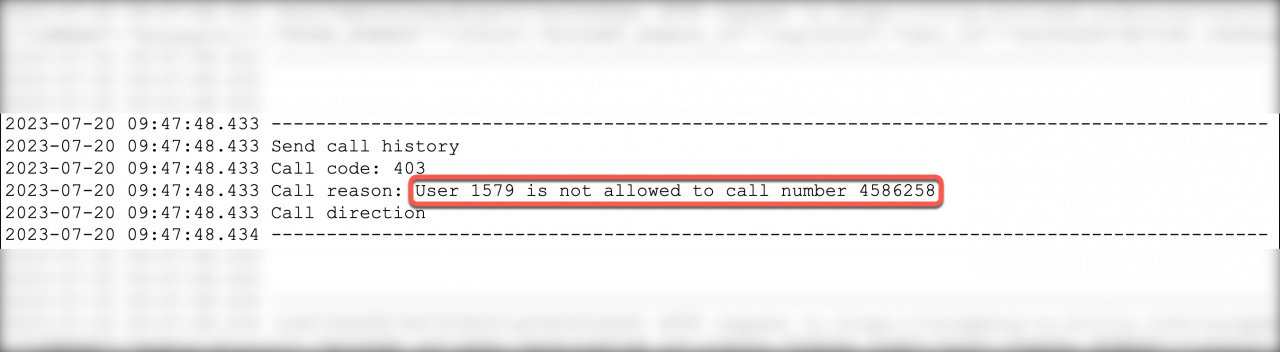Użytkownicy Telefonii Bitrix24 mogą napotkać błędy podczas wykonywania połączeń wychodzących. W niektórych przypadkach wystarczy uzupełnić saldo, w innych potrzebna jest pomoc specjalisty pomocy technicznej. W tym artykule zebraliśmy typowe przyczyny błędów i szybkie rozwiązania.
-
Opisaliśmy typowe błędy dla wynajmowanego numeru i centrali podłączonej przez SIP-Connector. Jeśli zainstalowałeś aplikację telefoniczną z Bitrix24 Market, skontaktuj się z obsługą aplikacji, aby uzyskać rozwiązanie.
Co robić, jeśli połączenia wychodzące nie działają
Jeśli połączenie wychodzące się nie powiedzie, w formularzu połączenia zostanie wyświetlony komunikat o błędzie Połączenie nie może być wykonane.
Aby sprawdzić przyczynę błędu, przejdź do Szczegółów połączeń w sekcji Telefonia.
Znajdź nieudane połączenie, kliknij ikonę dziennika w kolumnie Szczegóły i otwórz dziennik połączenia.
Przewiń w dół strony dziennika. Każdy błąd ma swoją nazwę, możesz ją zobaczyć w polu Call reason.
W dalszej części artykułu znajdziesz typowe błędy i sposoby ich rozwiązania:
- Nieudane połączenia z wynajmowanego numeru
- Nieudane połączenia z chmurowej lub biurowej centrali PBX
- Inne błędy
Nieudane połączenia z wynajmowanego numeru
W większości przypadków połączenia wychodzące z wynajmowanego numeru nie działają z następujących powodów:
- Brak wystarczających środków na koncie Telefonii. Jeśli numer nie jest opłacony, w dzienniku połączeń pojawi się błąd Forbidden. Not active.
- Dokumenty weryfikacyjne nie zostały przesłane. Jeśli nie przesłałeś dokumentów do wynajmowania numeru lub Twoje dokumenty zostały odrzucone, w dzienniku połączeń pojawi się błąd Forbidden. Can’t be used.
Upewnij się, że Twoje konto ma wystarczającą ilość środków. Otwórz sekcję Konfiguruj i sprawdź okres płatności numeru.
Jeśli data jest bieżąca lub wcześniejsza, numer nie jest opłacony.
Doładuj saldo, a połączenia wychodzące będą działać.
Sprawdź status przesyłania swoich dokumentów w sekcji Telefonia> Prześlij dokumentację.
Prześlij nowe dokumenty, jeśli poprzednie zostały odrzucone.
Nieudane połączenia z chmurowej lub biurowej centrali PBX
Połączenia z chmurowej lub biurowej centrali PBX mogą nie działać z następujących powodów:
- Nieaktywna licencja SIP-Connector. Jeśli wykorzystasz minuty testowe dla połączeń wychodzących, dziennik połączeń będzie zawierał błąd SIP Trial: trial time is over.
- Błąd po stronie PBX. Jeśli w dzienniku połączeń występuje błąd z kodem 403, 404, 480, 500 itd., przyczyna leży po stronie centrali, która udostępniła Ci numer. Skopiuj link do dziennika w pasku adresowym przeglądarki i wyślij go do pomocy technicznej centrali w celu rozwiązania problemu.
Podłącz SIP-Connector, aby kontynuować pracę z połączeniami wychodzącymi.
-
Subskrypcja SIP-Connector nie jest wymagana do połączeń przychodzących. Jednak przekierowanie połączeń przychodzących na inny numer nie działa bez aktywnej subskrypcji SIP-Connector. Jeśli subskrypcja nie jest aktywna lub minuty testowe zostały wykorzystane, w dzienniku połączeń pojawi się następujący błąd: SIP Trial: trial time is over.
Wyjątkiem jest błąd o kodzie 408. Aby naprawić ten błąd, skontaktuj się ze Wsparciem Bitrix24.
Inne błędy
Sprawdź, czy ustawienia dla wykonania połączeń wychodzących są prawidłowe.
- Pracownik nie ma uprawnień do wykonywania połączeń. Jeśli użytkownik nie ma uprawnień do pracy z połączeniami, w dzienniku pojawi się błąd User is not allowed to call number.
- Numer został dodany do listy wyjątków. Jeśli numer klienta znajduje się na liście wyjątków, dziennik połączeń będzie zawierał następujący błąd User is not allowed to call number.
- Brak dostępu do mikrofonu. Jeśli nie zezwoliłeś na dostęp do mikrofonu w ustawieniach przeglądarki, pojawi się błąd Połączenie nie może być wykonane. Połączenie nie zostanie zapisane w dzienniku.
Sprawdź ustawienia dostępu i nadaj pracownikowi uprawnienia do wykonywania połączeń wychodzących.
Usuń numer klienta z listy wyjątków, aby połączenia wychodzące działały.
Sprawdź ustawienia przeglądarki i przeprowadź test jakości połączenia.
-
Typowe błędy dotyczące połączeń wychodzących:
- Forbidden. Not active - wynajmowany numer nie jest opłacony.
- Forbidden. Can’t be used - dokumenty do wynajmu numeru nie zostały przesłane.
- SIP Trial: trial time is over - Sip-Connector nie jest opłacony.
- 403, 404, 480, 500 i inne błędy przy dzwonieniu z centrali - problem leży po stronie centrali PBX. Wyjątkiem jest błąd o kodzie 408.
- User is not allowed to call number - brak uprawnień do połączeń wychodzących.
- "Połączenie nie może być wykonane", a błąd nie jest rejestrowany w dzienniku połączeń - problemy ze sprzętem, nie zezwoliłeś na dostęp do mikrofonu itd.
Jeśli napotkasz inną sytuację, skontaktuj się ze Wsparciem Bitrix24 i wyślij dziennik z błędem połączenia wychodzącego.